了解如何在 iTunes 中通过简单的方法转换为 MP3!
iTunes 应用程序是可以帮助您流式传输和访问媒体文件的最佳应用程序之一。 iTunes 的好处是除了作为媒体播放器外,它还可以作为文件管理器。 这就是为什么有很多用户喜欢使用 iTunes 应用程序的原因。
现在,由于这篇文章将专门处理 如何在 iTunes 中转换为 MP3 如果您的资料库中有大量 iTunes 或 Apple Music 歌曲,这篇文章肯定会有所帮助。
如果您要使用其他设备,从您的 iTunes 库中移动大量 iTunes 和 Apple Music 歌曲确实很累。 为了避免遇到麻烦,那就学习在 iTunes 中转换为 MP3 吧!
此时您必须知道 iTunes 和 Apple Music 歌曲以 AAC 文件格式加密。 而且,与 MP3 格式相比,这在许多设备上都无法播放。 事实上,学习如何在 iTunes 中转换为 MP3 对于让曲目在任何设备上都可以访问至关重要! 当你跳到这篇文章的每个部分都有什么时,你会发现你必须遵循的程序。
文章内容 第 1 部分。 为什么 MP3 比 AAC 更受欢迎?第 2 部分。 如何将 iTunes 歌曲转换为 iTunes 上的 MP3?第 3 部分。如何使用转换器将 iTunes 歌曲转换为 MP3?部分4。 概要
第 1 部分。 为什么 MP3 比 AAC 更受欢迎?
与 MP3 相比,AAC 不能在各种设备和媒体播放器上播放——这是用户通常应该转换 iTunes 或他们喜欢的 Apple Music 歌曲转换为 MP3 格式。 您是否也问过为什么 MP3 格式似乎比 AAC 更受欢迎? 我们将在这里回答!
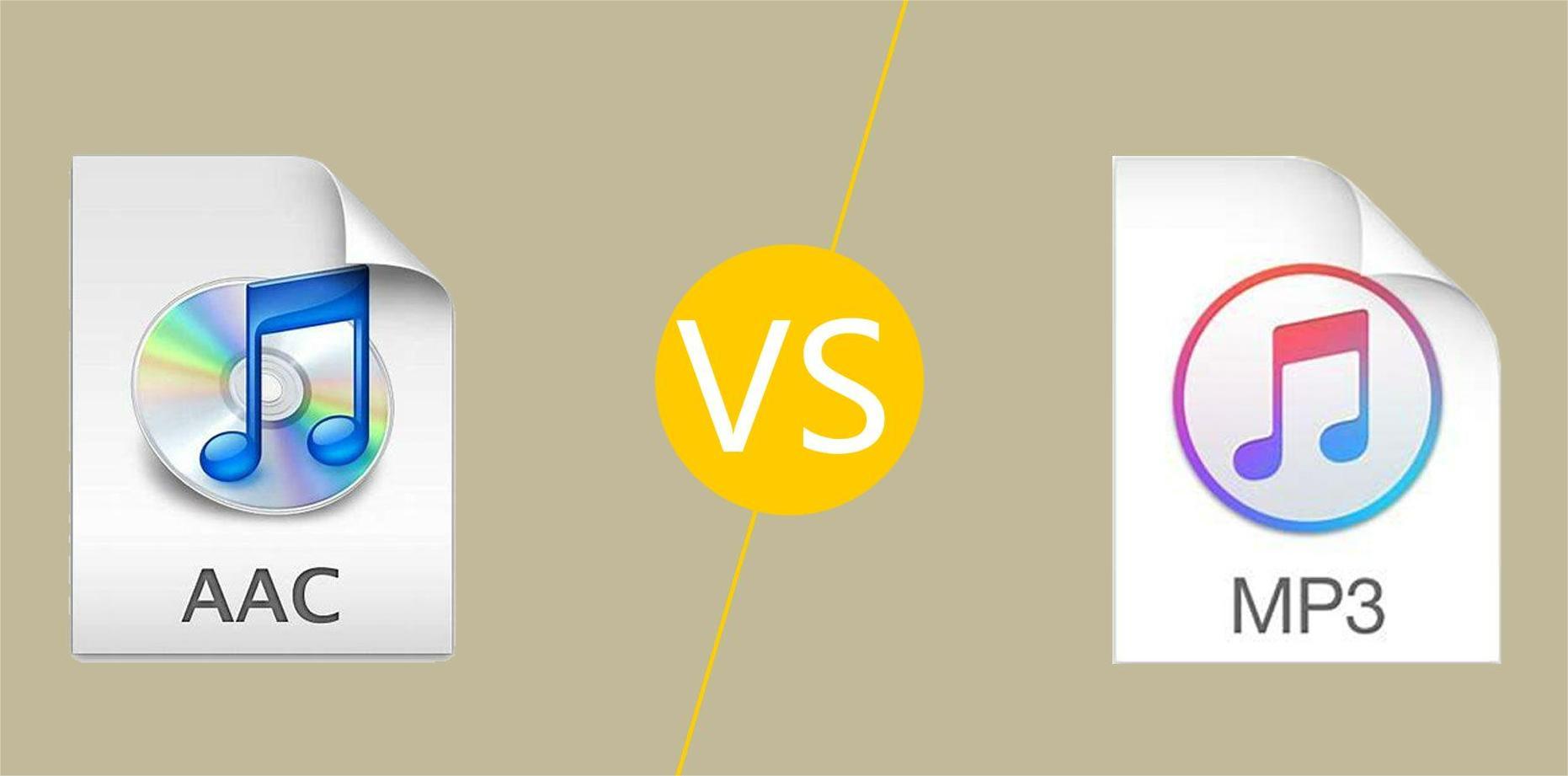
MP3 格式实际上是在著名的数字音乐年代出现的文件格式。 在那些年里,人们对使用 MP3 和以这种格式共享文件非常感兴趣,从而导致了不同的 MP3 媒体播放器的出现。 可以说,当谈到音频文件格式时,MP3 格式确实是首选。 现在,由于有很多用户已经拥有 MP3 媒体播放器,他们肯定更喜欢这种格式的文件。
更重要的是,MP3 格式是免费使用的。 其实以前使用 MP3 是有授权费的,但这是很久以前的事了。 由于 MP3 可以免费使用,与其他文件格式相比,创作者非常习惯使用 MP3。 这就是为什么每个人都想学习如何在 iTunes 中转换为 MP3。
AAC 文件格式实际上旨在取代 MP3 格式。 这就是为什么 AAC 文件的质量比 MP3 文件好得多的原因。 然而,这仍然没有被音乐流媒体广泛使用。 尽管 AAC 在音乐流媒体行业已得到广泛认可,但许多用户仍然不热衷于改变或更换他们当前的小工具,只是为了容纳那些不是 MP3 的文件。
如果您对如何在 iTunes 中转换为 MP3 感到好奇,因为这是您的兼容性难题的答案,那么请前往下一部分!
第 2 部分。 如何将 iTunes 歌曲转换为 iTunes 上的 MP3?
现在,在这一部分中,您将最终学习如何在 iTunes 中转换为 MP3。
知道 iTunes 应用程序有一个内置转换器,可以帮助您将 iTunes 歌曲转换为 MP3 格式,这确实令人惊讶。 下面将重点介绍如何在 iTunes 中轻松转换为 MP3 的整个过程。
步骤1。 iTunes 应用程序的内置转换器可让您完全控制转换设置——您希望创建的文件,甚至是您希望文件具有的音频质量。
- 如果您使用的是 Mac 电脑,更改设置可以很容易地通过首先前往“iTunes”按钮,然后前往“首选项”、“常规”、“导入设置”,最后前往“MP3 编码器”来完成。
- 如果您是 Windows PC 用户,只需前往“编辑”按钮,然后勾选“首选项”按钮,然后选择“常规”菜单,“导入设置”,然后在“导入使用”选项下,确保您选择“MP3 编码器”。 勾选“确定”按钮,然后再次点击“确定”按钮返回您的 iTunes 资料库。
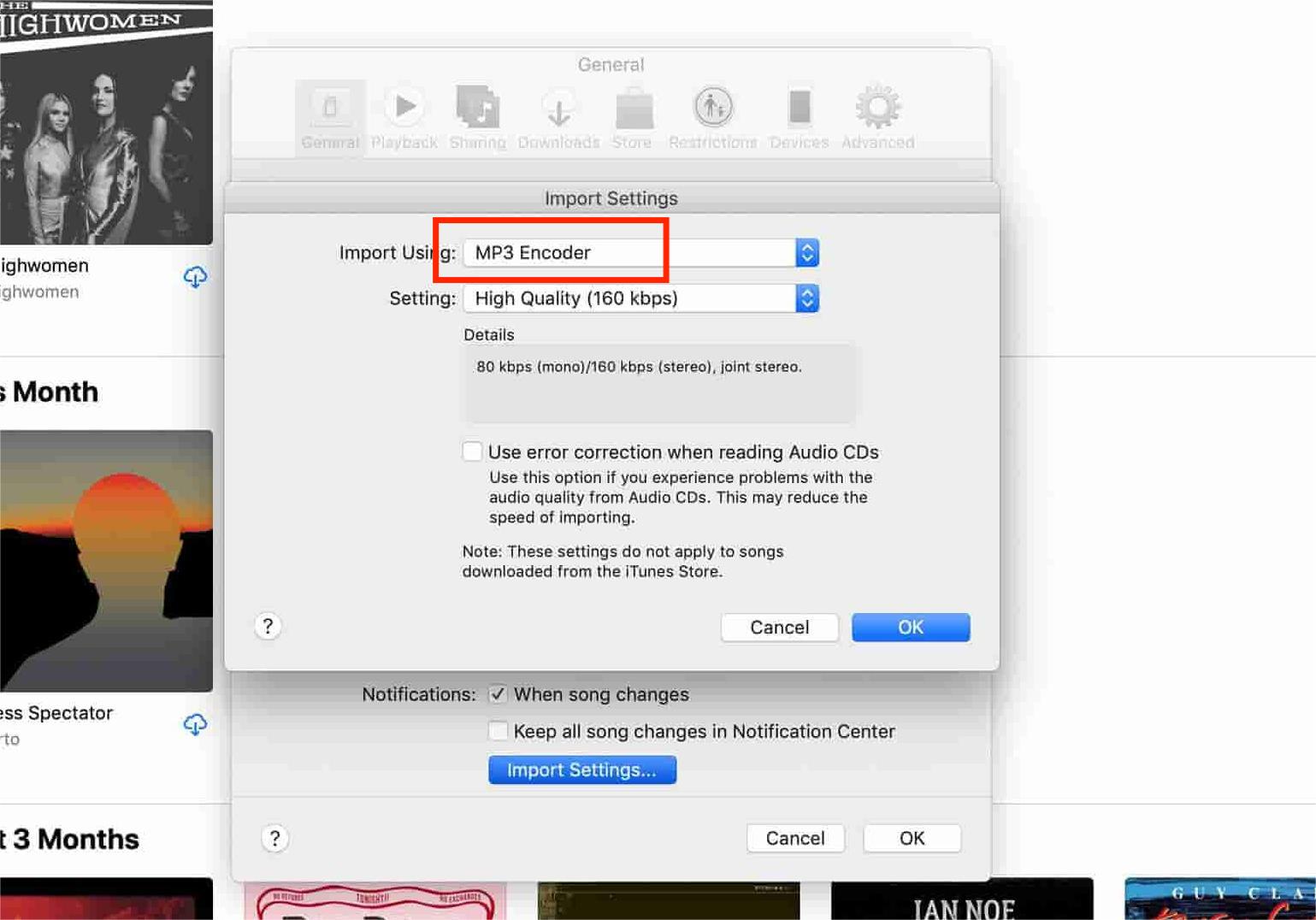
第2步。 您现在可以在 iTunes 上找到您希望转换为 MP3 的歌曲或曲目。 选择后,单击它们。 您可以一次选择一首歌曲,或使用键盘按键选择一堆歌曲。
步骤#3。 突出显示要转换为的歌曲后,单击 iTunes 中的“文件”选项。
第4步。 单击“转换”按钮(对于旧版本的 iTunes,请搜索“创建新版本”)。
步骤#5。 单击“创建 MP3 版本”。 勾选此按钮后,您选择的 iTunes 歌曲将被转换为 MP3 格式。 iTunes 歌曲的新创建的 MP3 版本将出现在您的 iTunes 资料库中,位于 AAC 版本中的原始歌曲旁边。
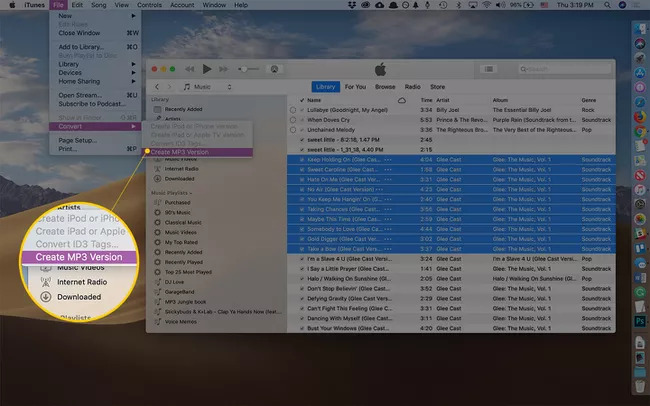
令人着迷的是,借助 iTunes 应用程序本身,您可以执行如何在 iTunes 中转换为 MP3 的过程。
您必须注意,仅当您要处理不受保护的 iTunes 歌曲时,上述方法才有效。 现在,如果您有从 iTunes Store 购买的文件,或者您知道受保护的文件,那么遗憾的是,上述过程将不起作用。
在这种情况下你还能做什么? 如果您保护了 iTunes 歌曲怎么办? 如果您不能再使用上述如何在 iTunes 中转换为 MP3 的程序怎么办?
第 3 部分。如何使用转换器将 iTunes 歌曲转换为 MP3?
如果您的 iTunes 资料库中有歌曲是从 Apple Music 订阅中添加的,那么这些歌曲就不是您的了。 更重要的是,应该强调的是,这些受到保护 Apple 的 FairPlay 保护政策. 你不能对这些文件做任何事情,如果你尝试转换它们,肯定会弹出一个错误。
幸运的是,像这样的应用程序 TunesFun 苹果音乐转换器 可以帮助您消除所有烦恼。
本篇 TunesFun 苹果音乐转换器可以帮助你 删除DRM保护 受保护的 iTunes 和 Apple Music 歌曲。 它还可以帮助 轻松将它们转换为 MP3 格式. 事实上,这个应用程序确实支持将文件转换为 MP3 以外的文件格式 – M4A、FLAC、WAV、AC3 等。 它还可以保留歌曲的ID标签和原始质量。 您可以根据需要自定义输出配置文件设置。
除了是一个音频转换器,值得一提的是,这 TunesFun Apple Music Converter 还可以用作有声读物转换器。 它支持 AA、AAX 和 M4B 文件格式。 这也足够快,使整个转换过程对您来说既高效又方便。
由于我们在上一部分已经讨论过如何在 iTunes 中转换为 MP3,我们现在将讨论如何使用 TunesFun Apple Music 转换器可转换您拥有的受保护的 iTunes 和 Apple Music 歌曲。
步骤1。 在您的 PC 上安装该应用程序。 之后,启动它。 在主屏幕上,您将看到预览和选择要转换的曲目的选项。 您可以选择很多歌曲,因为这个应用程序也可以批量转换。

第2步。 在输出设置参数中选择您想要的输出格式。 您还可以设置输出路径和其他选项。 由于我们希望将受保护的 iTunes 和 Apple Music 歌曲转换为 MP3,因此请确保选择 MP3 作为转换输出格式。

步骤#3。 点击“转换”按钮。 然后,该应用程序将启动转换过程以及 DRM 删除过程。

在短短几分钟内,您将在最初在第二步中定义的输出路径或文件夹中看到转换后的文件。 这些现在是无 DRM 的。 您可以在您喜欢使用的任何设备或媒体播放器上流式传输它们! 那么离线收听Apple音乐的机会是可能的!
部分4。 概要
您已经学会了如何在 iTunes 中转换为 MP3,甚至可以通过名为 TunesFun 苹果音乐转换器. 如果您对本文的主题有进一步的担忧,您可以将它们留在评论部分!
发表评论